Как сделать манекен для фанартов с Винкс
Как сделать манекен для Винкс.
Автор: werunchick
Я думаю, ни для кого нет ничего проще сделать манекены из Винкс. Но для начинающих художников я решила сделать такой урок, основанный на уроке из Интернета со своими дополнениями. (Весьма наверно, ненужными)
Работаю в фотошопе.
1. Открываем изображение (File - Open). Для примера я взяла Текну в Софиксе.
Если изображение не достаточно большое (394х480), то увеличиваем его размер.
Image – Image size, и ставим наиболее подходящий размер. Я советую хотя бы с одной стороны примерно 1000 рх. Размер другой стороны автоматически подстраивается.
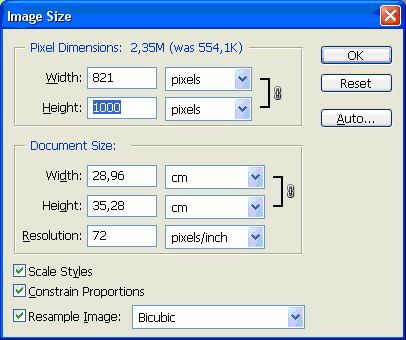
Нажимаем ОК. Результат:
2. Затем открываем палитру Винкс. У меня например, такая:
Выбираем подходящую, для Текны.
1) В фотошопе:
Выбираем прямоугольное выделение (М), забираем в прямоугольник цвета,
нажимаем Ctrl+C, переходим на рисунок, вставляем из буфера обмена (Ctrl+V).
На новом слое вставилась палитра
так же выделяем нужную палитру, копируем (Ctrl+C), вставляем на изображение (Ctrl+V).
3. Создание контура.
Создаем новый слой (Ctrl+Shift+N), задаем имя
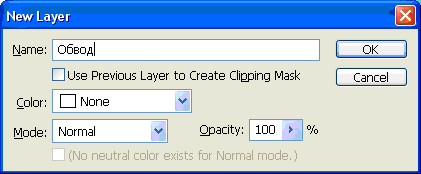
или на панели слоев нажимаем внизу квадратик у корзинки,
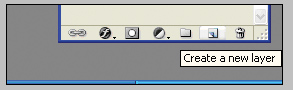
задаем имя слою, кликнув на название 2 раза.
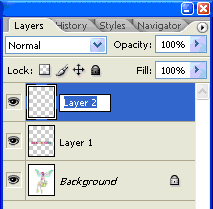
Выбираем цвет контура (I)

Для начала зададим параметры обводки, наиболее подходящей к изображению. Выбираем инструмент Brush (Кисть) (B), находим в списке нужную кисть
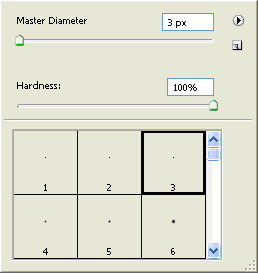
Скрываем пока не нужный нам слой с цветами, нажав по иконке глаза на слое.
Берем инструмент Pen (P) вот с такими, желательно, параметрами:
Увеличиваем изображение (Ctrl+) (чтобы уменьшить, Ctrl-), приступаем к работе.
Для того, чтобы начать новую линию, нажимаем Esc и делаем другой контур на новом участке. Чтобы передвинуть холст на более удобное место, используйте инструмент Hand tool (H). Только старайтесь не нажимать два раз подряд клавишу Esc - весь контур пропадает.
Так же можно продолжать контуры, если надо. Не забываем про нос, уши и линию глаз снизу.
Если вы ошиблись, то не беда, действие можно отменить. Переходим на вкладку History и отменяем последние действия, кликнув на предыдущее.
А для большей надежности можно и нужно фиксировать некоторые действия, нажав на эту кнопку .

Получается вот что:
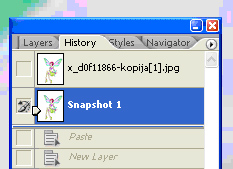
. В этом месте сохраняются (временно) предыдущие действия. Если дальше что-нибудь очень сильно испортится, можно вернуться сюда.
Также надо периодически сохранять проделанную работу, нажав комбинацию клавиш Ctrl+S.
Всё, контур готов!
Теперь правой клавишей кликаем на рисунке, нажимаем Stroke Paths. Вот такие параметры: Жмем ОК. Потом Esc. Результат:
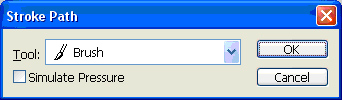
Для удобства я обрезала изображение (Crop (C))
Результат:
На всякий случай сделайте видимым слой с палитрой, чтобы его ненароком не обрезать.
4. Цвет кожи.
Создаем новый слой ниже слоя с обводкой, называем его «Тень», выбираем цвет посветлее.
Делаем видимым слой с феей, выбираем инструмент Pen, обводим по контуру.
Клик ПКМ – Make Selection – Alt+Backspace. Если заливка происходит снаружи выделения, отменяем действие и жмем Ctrl+Shift+I и Alt+Backspace. И так далее, пока не останутся только светлые части.
Аналогично заполняем на новом слое ниже слоя с тенью и цвет.
Готово!
5. Лицо.
Создаем на панели слоев группу, называем её «Лицо» или как вам угодно. Я обычно начинаю с глаз. В этой же группе создаем ещё одну – «Глаза».
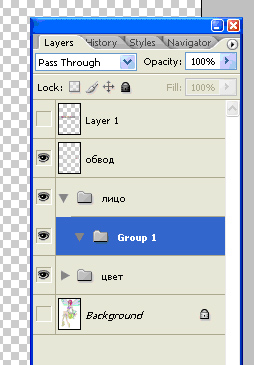
Все делается так же, как и с туловищем. Сначала ресницы и зрачок, потом обводка и т.д.
Для обводки глаз желательно изменить диаметр кисти.
Теперь губы и брови. Группу со ртом лучше передвинуть выше слоя обводки.
Всё, манекен готов! Осталось только сохранить в формате PNG или JPEG и отправить на сайт. Но не удаляйте PSD файл, еще понадобится для рисования на нём своего персонажа или кого-то из Викс!
|
Рассказать друзьям |
Информация к новости
14 июня 2011
|
Также интересно



































